小白U盘启动盘制作工具,电脑小白u盘启动盘怎么制作
发布时间:2022-10-05 18:01:28
现在大部分的电脑都支持U盘启动,且在系统崩溃和快速安装系统中它可以起到很大的作用。那么电脑小白怎么制作u盘启动盘呢?很多人想要自己动手重装系统,万万没想到就在第一步被绊倒了!但制作u盘启动盘真不难,接下来小编会用电脑店u盘启动盘制作工具,跟大家讲解下如何制作启动盘,并如何用它来安装系统,感兴趣的朋友请接着往下看。

小白U盘启动盘制作工具
一、制作u盘启动盘
1、下载电脑店u盘启动盘制作工具的最新版,下载前务必要关掉防火墙及杀毒软件。
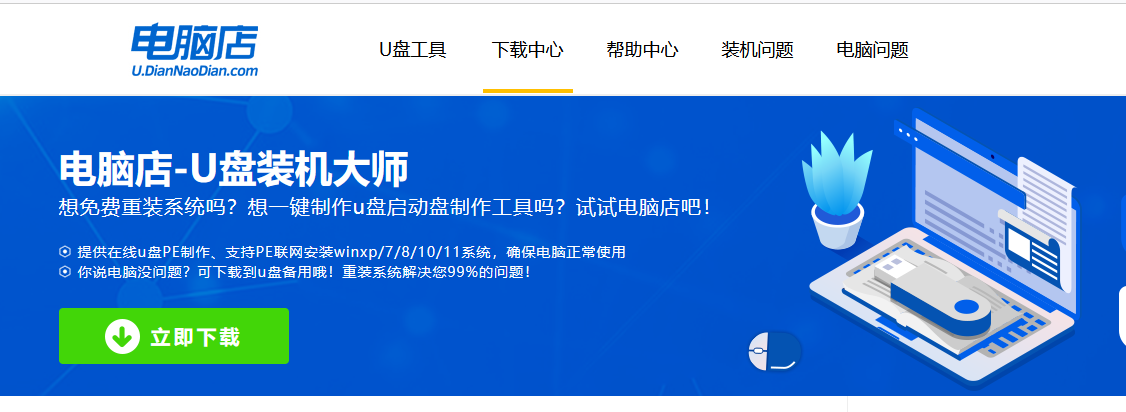
2、解压后打开,将u盘插入电脑,在界面中,点击【全新制作】即可。
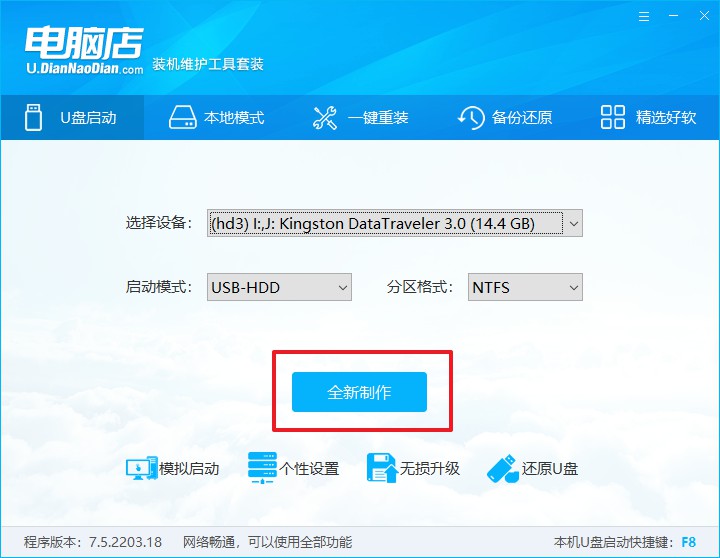
二、启动u盘启动盘
1、查询电脑的u盘启动快捷键,在电脑店官网首页即可查询,如下图所示:
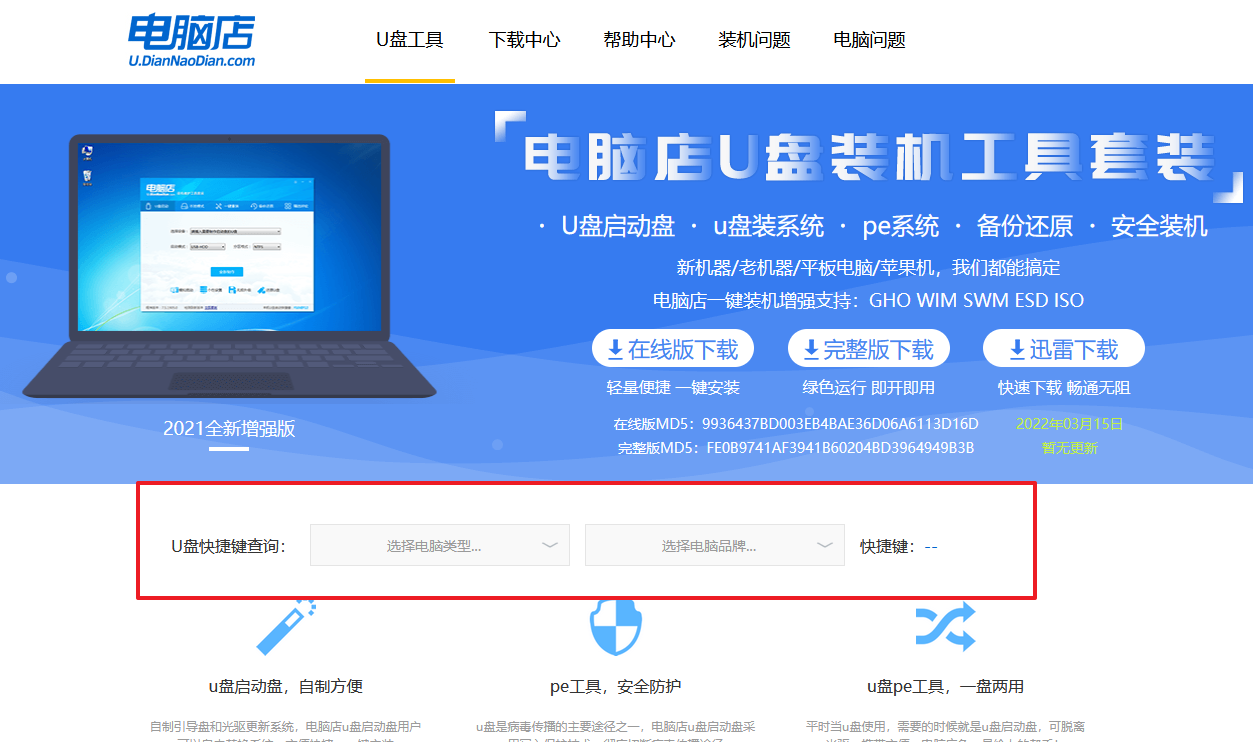
2、重启电脑,按下u盘启动快捷键,在弹出的界面中即可选择u盘选项。
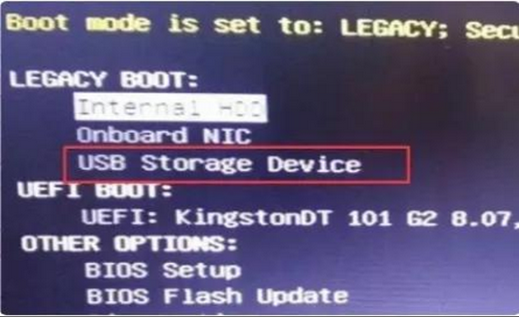
3、回车后就可以进入电脑店winpe主菜单选择了,一般选择第一项。
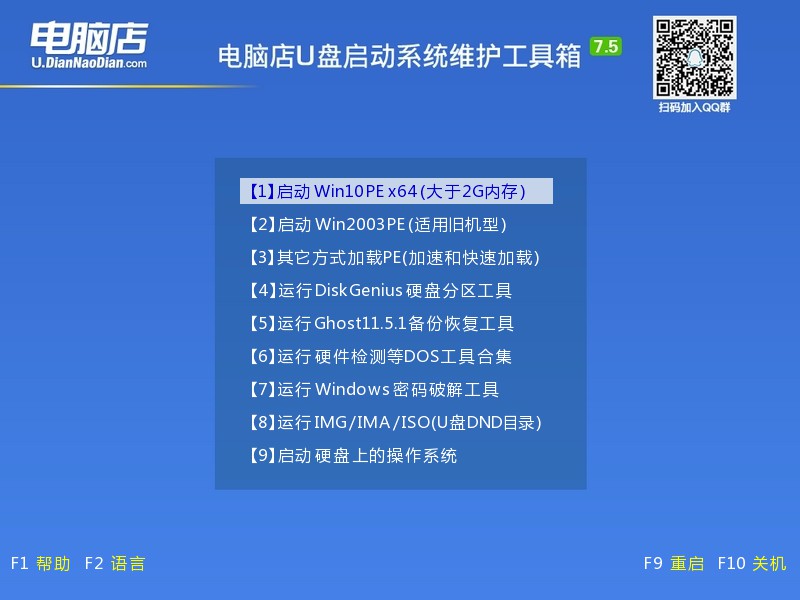
三、u盘启动盘装系统
1、打开电脑店一键装机软件,默认安装的方式,选择镜像和盘符后执行。
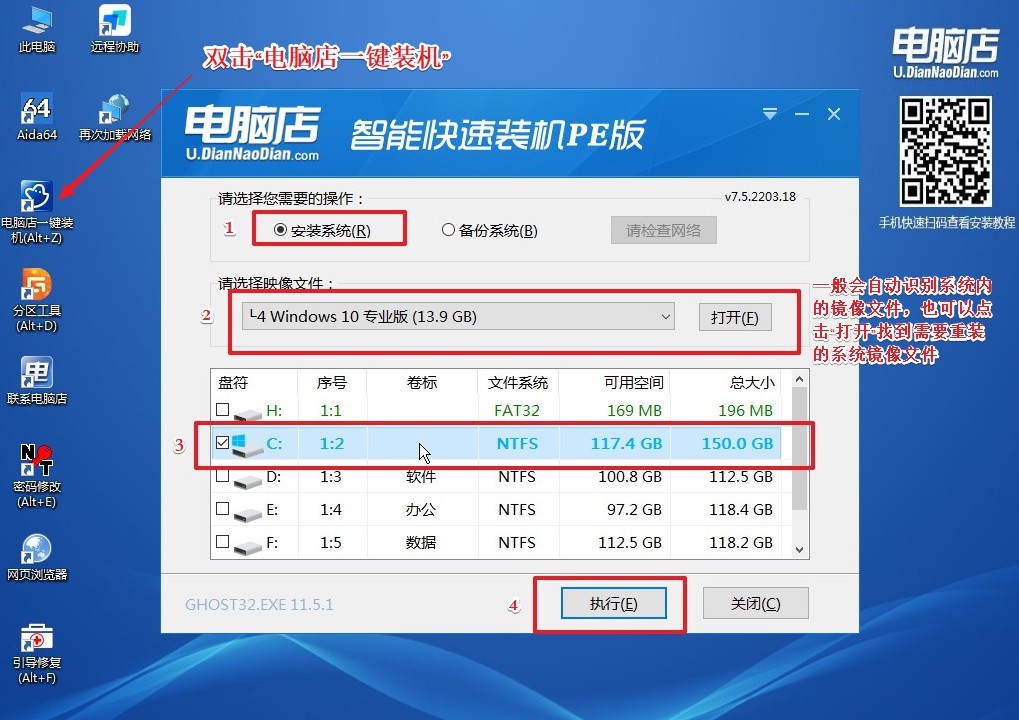
2、在弹出的还原提示框中,点击【是】。
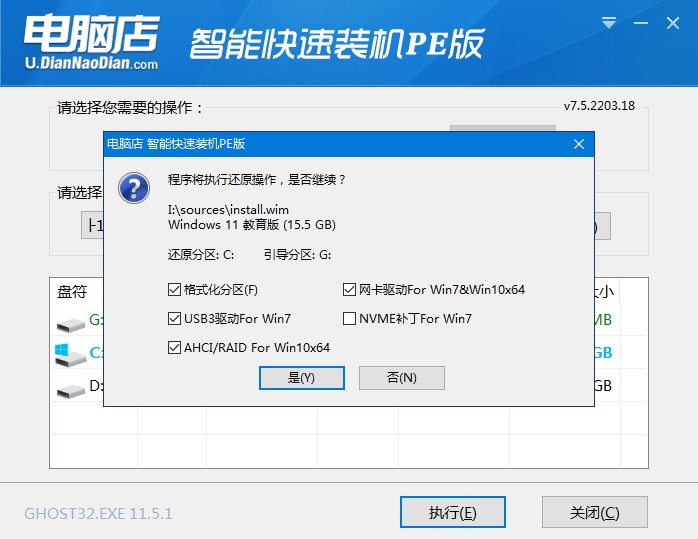
3、接下来等待安装完成,重启即可进入新系统。具体操作可参考:电脑店u盘装系统教程。
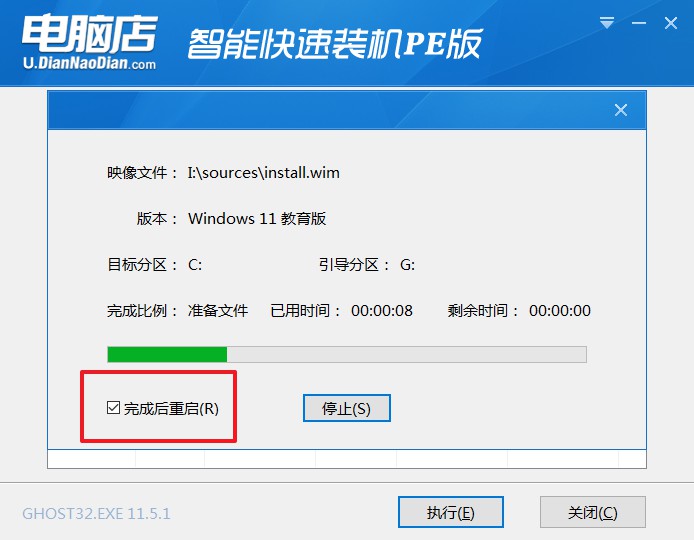
以上就是电脑小白U盘启动盘制作工具的使用教程了,看完后大家还有什么疑问吗?如果有,大家可以在电脑店官网首页寻求技术客服的帮助。通过电脑店u盘启动盘制作工具,你可以轻松制作好启动u盘,所有操作只需要点一下鼠标,傻瓜化操作简单方便,即便你什么也不懂也能制作好呢!
责任编辑:电脑店

